Ini adalah malam sebelum laporan jatuh tempo. Anda baru saja akan memberikan sentuhan akhir di atasnya. Anda membuka dokumen dan hati Anda tenggelam saat Word memberi tahu Anda bahwa file tersebut tidak dapat dibuka. Parahnya lagi, file tersebut tidak pernah tersimpan atau terhapus secara tidak sengaja.
Jangan panik! Coba semua opsi di artikel Cara Memulihkan Dokumen Word kami. Sebagian besar waktu, saran di sana akan memulihkan dokumen Word Anda. Oh, Anda mencoba semua itu? Anda tidak dapat menemukan dokumen Anda? Atau Anda menemukannya tetapi tidak mau terbuka? Kami juga mendapat bantuan untuk itu. Anda dapat memulihkan dokumen Word yang belum disimpan, dihapus, atau rusak dengan tips kami.
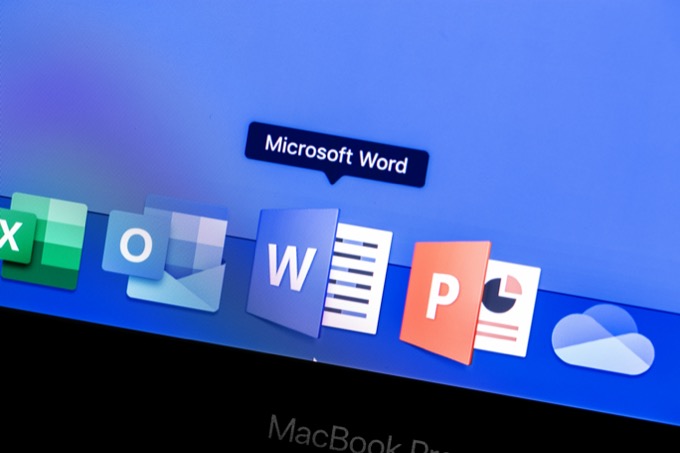
Memulihkan File Word yang Rusak Di Microsoft Word
Ada beberapa metode untuk dicoba saat memulihkan file yang rusak tepat di program Word. Meskipun tingkat pemulihan untuk metode ini tidak sempurna, cobalah terlebih dahulu. Mereka gratis, dan jika mereka memulihkan dokumen, itu akan ada di Word, siap disimpan.
Pemulihan Konten Word
Saat membuka dokumen dan mengetahuinya rusak untuk pertama kalinya, kita mungkin akan melihat pesan kesalahan berikut: Word menemukan konten yang tidak dapat dibaca di YourDocument.docx. Apakah Anda ingin memulihkan konten dokumen ini? Jika Anda memercayai sumber dokumen ini, klik Ya.

Sudah jelas apa yang harus dilakukan selanjutnya. Klik Ya. Jika dokumen yang rusak terbuka dan dapat digunakan, maka bagus! Jika tidak, kita akan melihat pesan kesalahan, Word mengalami kesalahan saat mencoba membuka file.Daftar saran akan ditampilkan. Mereka layak diikuti.
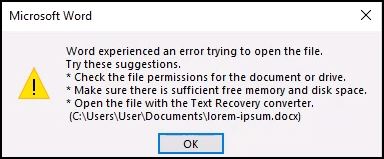
Word Open and Repair
The Open and Repairpilihan juga dibangun ke dalam Word.
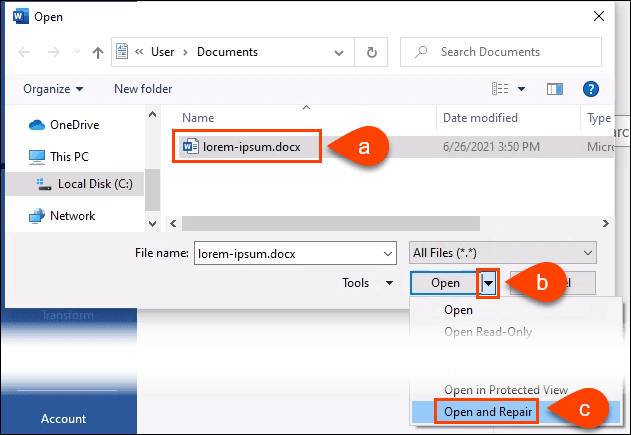
Mungkin perlu beberapa menit untuk memproses . Anda dapat memulihkan dokumen yang rusak atau mendapatkan pesan kesalahan.
Word Recover Text from Any File
Ini adalah klaim yang berani untuk membuat Word dapat dipulihkan teks dari file apa pun, namun Microsoft masih menggunakannya sebagai nama untuk metode ini.
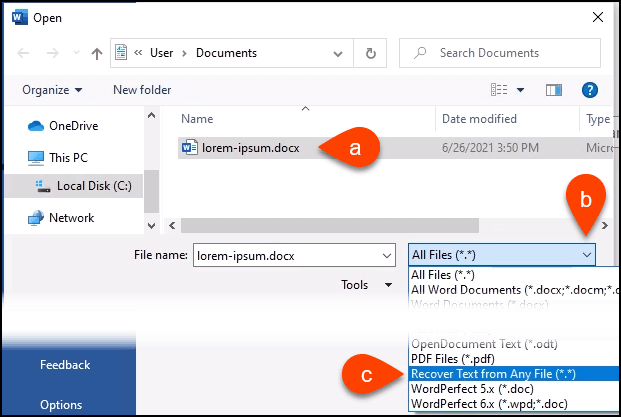
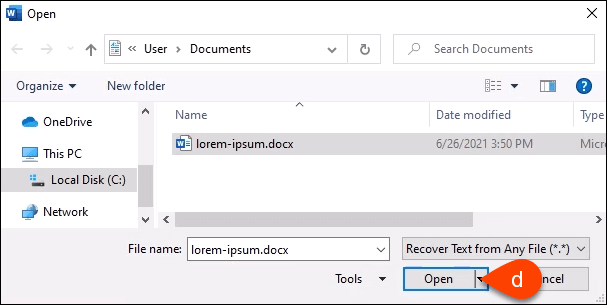
Word akan memproses file selama beberapa menit. Ini hit atau miss, jadi itu akan memulihkan teks dokumen Word atau kita mungkin mendapatkan pesan kesalahan, Word found unreadable content in somefilename.tmp. Apakah Anda ingin memulihkan konten dokumen ini? Jika Anda memercayai sumber dokumen ini, klik Ya.Jadi, klik Ya.

Teks akan dipulihkan atau kita akan mendapatkan pesan kesalahan biasa.
Word Open in Draft Mode
Jika tidak ada metode di atas yang berhasil, kita perlu mencoba beberapa hal yang sebenarnya bukan cara resmi Microsoft untuk memulihkan file yang rusak di Word. Tapi, mereka masih bisa dilakukan hanya dengan menggunakan Word. Membuka file dalam mode Draft adalah yang pertama.
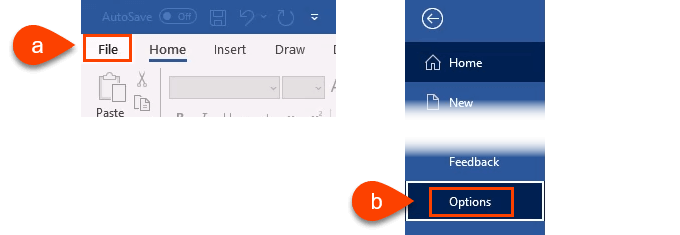
Mari kita asumsikan kita memiliki gambar yang disimpan di tempat lain juga dan dapat mengembalikannya ke dokumen yang disimpan. Juga, beri tanda centang di Gunakan font drafdi tampilan Draf dan Kerangka. Ini mencegah Word mencoba menyelamatkan semua gaya yang digunakan dalam dokumen. Kami ingin Word fokus untuk mendapatkan teks kembali. Kami dapat dengan cepat memformat ulang dokumen ketika kami mendapatkannya kembali.
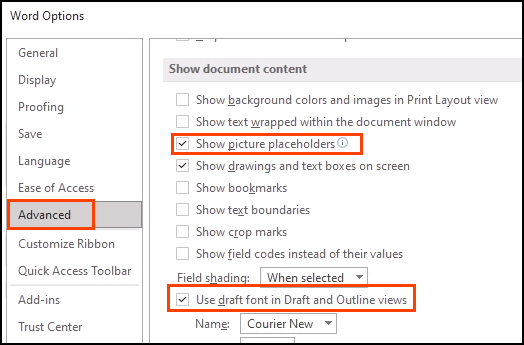
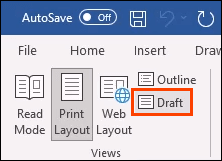
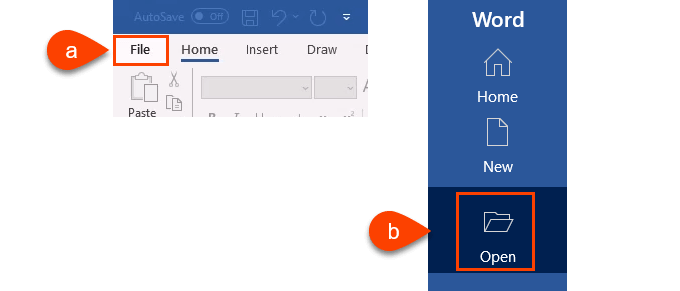
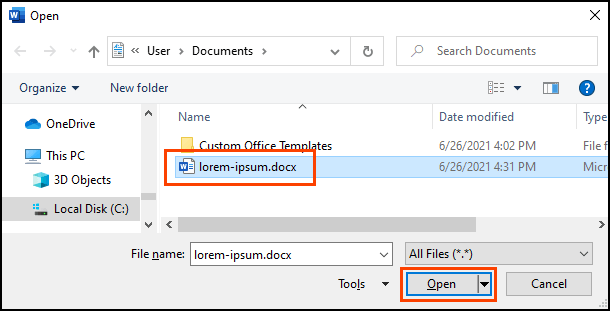
Beri Word beberapa menit untuk bekerja. Itu akan memulihkan dokumen atau kami akan mendapatkan pesan kesalahan yang biasa. Jika Anda mendapatkan pesan kesalahan, Word found unreadable content in YourDocument.docx…pilih Yauntuk melanjutkan.
Ke final, dan paling rumit , metode.
Word Link to Document
Yang ini rumit. Kami mencoba menipu Word untuk membuka file yang rusak. Anehnya, itu bisa bekerja.
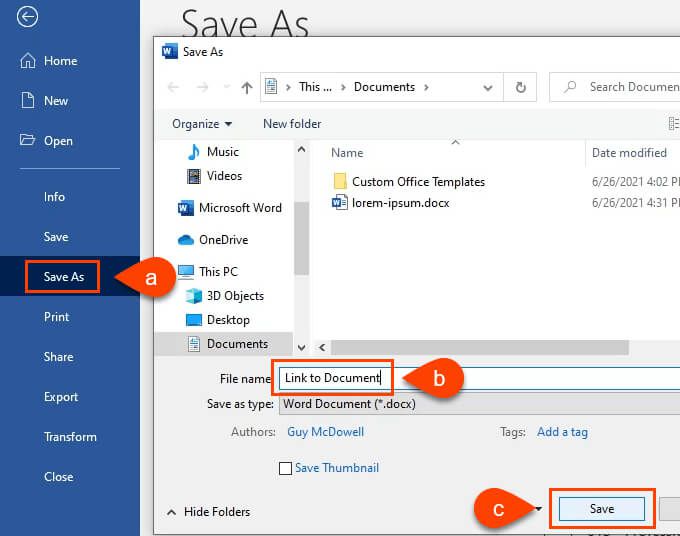

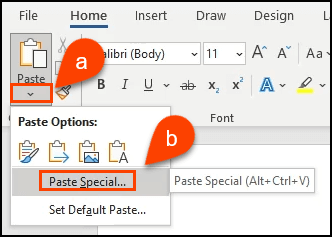
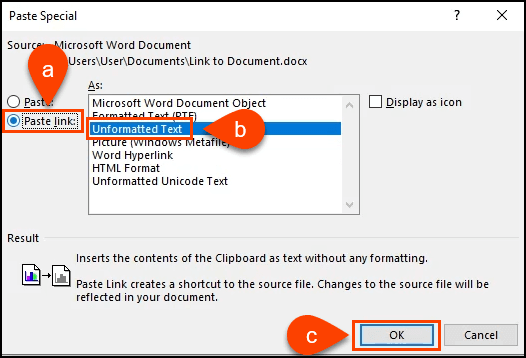
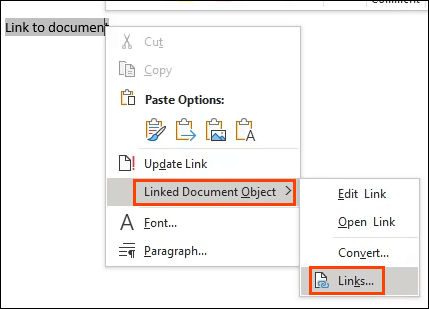
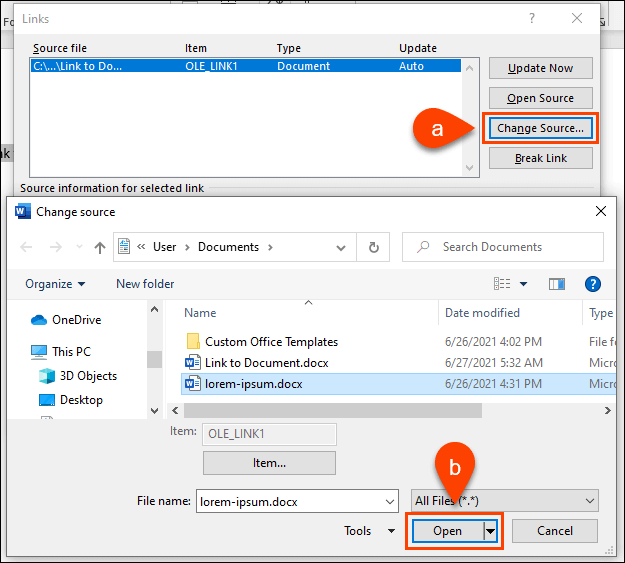
Kembali ke jendela Tautan, pastikan File sumber:menunjukkan jalur ke dokumen Word rusak yang baru saja kita pilih. Pilih OKuntuk melanjutkan.
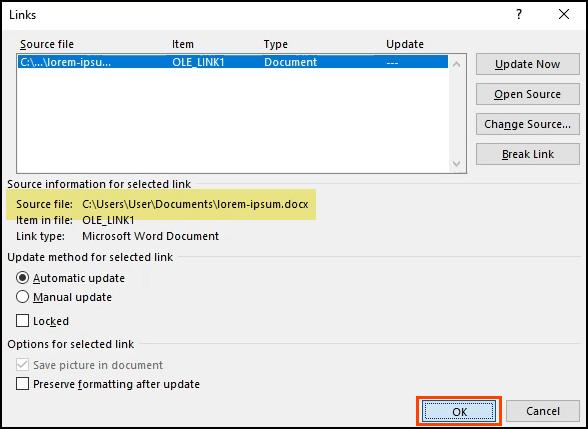
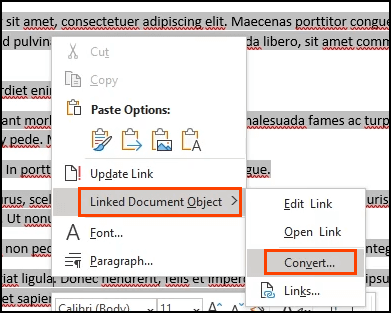
8. Di jendela Konversi, Jenis objek: Dokumen Microsoft Wordsudah dipilih. Pilih OKuntuk melakukan konversi.
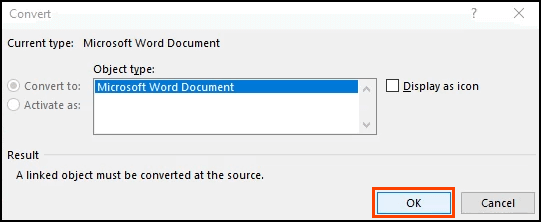
Sekarang dokumen akan menjadi teks biasa, tanpa tautan. Simpan sebelum hilang lagi.
Program untuk Memulihkan Dokumen Word yang Dihapus atau Rusak
Bagaimana jika tidak ada langkah yang berhasil? Atau bagaimana jika dokumen Word dihapus begitu saja dan tidak ada di Recycle Bin, tanpa cadangan apa pun? Ada beberapa program yang dapat memulihkan dihapus atau merusak dokumen Word.
Windows memiliki utilitas bawaan seperti ShadowCopy dan Riwayat File untuk memulihkan versi yang dihapus atau tidak rusak dari sebuah file. Ada juga aplikasi Pemulihan File Microsoft Windows gratis.
Fitur Mesin waktu Mac akan membantu penggemar Apple, selama mereka mengaktifkan pencadangan otomatis. Jika opsi tersebut tidak berfungsi, coba salah satu aplikasi ini.
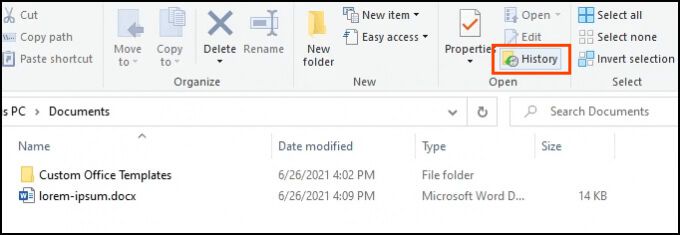
Kami mendownload dan menguji semua aplikasi di bawah ini pada file rusak yang sama yang digunakan sebelumnya. Ingatlah bahwa tidak ada pemulihan file yang akan berfungsi setiap saat. Pengalaman Anda mungkin berbeda.
Semua aplikasi dimasukkan melalui Penganalisis File VirusTotal. Ini adalah pemindai virus online. Jika ada vendor keamanan yang menandai file sebagai buruk, aplikasi tidak disertakan dalam pengujian kami.
DocRepair
OS: Windows
Harga: $80
Jenis pemulihan: File Word yang rusak
DocRepair dapat digunakan pada dokumen Word dari Word 2.0 hingga 2016, serta Kata untuk Mac. Sayangnya, kami tidak memiliki Mac untuk mengujinya, jadi tinjauan kami didasarkan pada versi Windows.
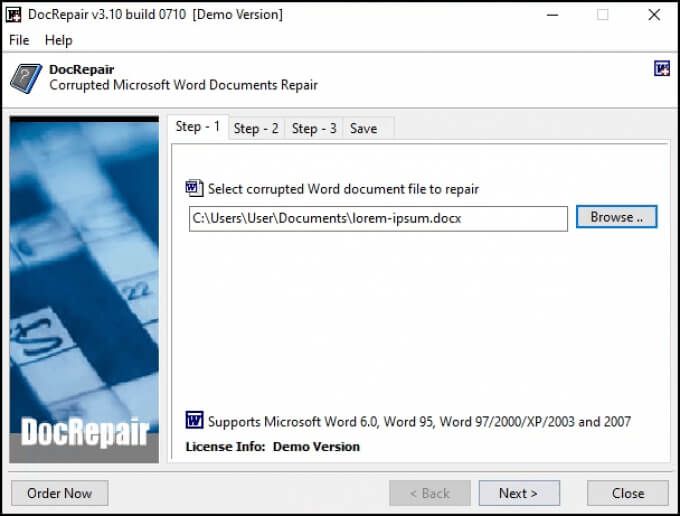
Terkadang DocRepair memulihkan pemformatan yang rumit, tetapi kebanyakan hanya memulihkan teks. Selain itu, ini adalah aplikasi yang bekerja paling konsisten dalam pengujian kami. Itu juga yang paling sederhana.
DocRepair juga mengklaim dapat memulihkan file Word yang hilang ke disk yang rusak atau sektor disk yang buruk. Sayangnya, kami tidak dapat mengujinya. Serius, ini adalah aplikasi pemulihan file Word rusak terbaik dalam pengujian kami.
Wondershare Recoverit
OS: Windows, Mac
Harga: Dari $80/bulan hingga $170 lisensi seumur hidup, uji coba gratis
Jenis pemulihan: File Word yang dihapus
Mencari aplikasi pemulihan Word, Wondershare Recoverit akan menjadi hasilnya. Pemasaran mereka membingkainya sebagai aplikasi pemulihan Word, tetapi secara realistis ini adalah aplikasi pemulihan file yang mungkin kami gunakan untuk memulihkan file yang dihapus.
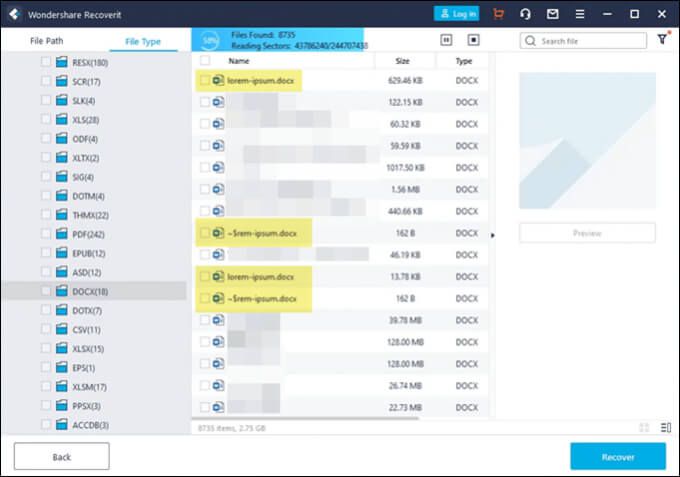
Ini memiliki opsi filter sehingga pemindaian dapat dipersempit ke jenis file seperti foto, video, dokumen, dll. Ini akan mengurangi waktu yang diperlukan untuk memindai. Namun, masih akan ada banyak dokumen yang harus disaring. Wondershare memang menemukan beberapa versi file kami yang dapat dipulihkan, seperti yang ditunjukkan oleh sorotan.
RS Word Recovery
OS: Windows
Harga: $40/tahun, uji coba gratis
Jenis pemulihan: File Word yang Dihapus
Namanya menyesatkan karena RS Word Recovery tidak hanya memulihkan dokumen Word. Itu dapat memulihkan OpenOffice, PDF, dan file teks biasa juga. RS Word Recovery adalah program pemulihan file yang dihapus yang dapat menyaring ke jenis dokumen.
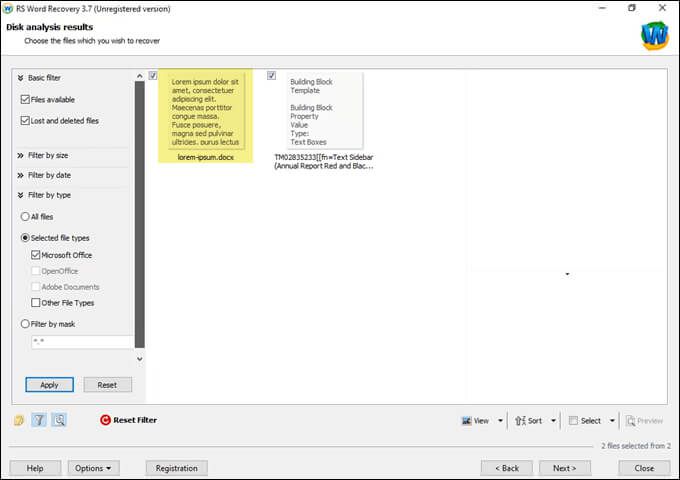
Ini tidak akan benar-benar memperbaiki file yang rusak, tetapi mungkin menemukan versi file sebelumnya yang tidak dapat ditemukan. Ia bekerja pada drive lokal dan removable juga. Sorotan menunjukkan bahwa versi file pengujian kami ditemukan.
DataNumen Word Repair
OS: Windows, Mac
Harga: 89,95, uji coba gratis
Jenis Pemulihan: File Word yang dihapus atau rusak

DataNumen Word Perbaiki klaim untuk memulihkan dokumen Word untuk Windows atau Mac. Itu dapat memulihkan file Word yang belum disimpan, dihapus, atau rusak. Format dokumen juga harus tetap utuh, termasuk; tabel, gambar, daftar, link, dan bookmark. Apakah file berada di disk lokal atau removable, DataNumen Word Repair dapat digunakan. Pengujian kami tidak memulihkan file.
Perbaikan Stellar untuk Word
OS: Windows
Harga: Mulai dari $80/bulan hingga $170 lisensi seumur hidup, uji coba gratis
Jenis pemulihan: File Word yang rusak
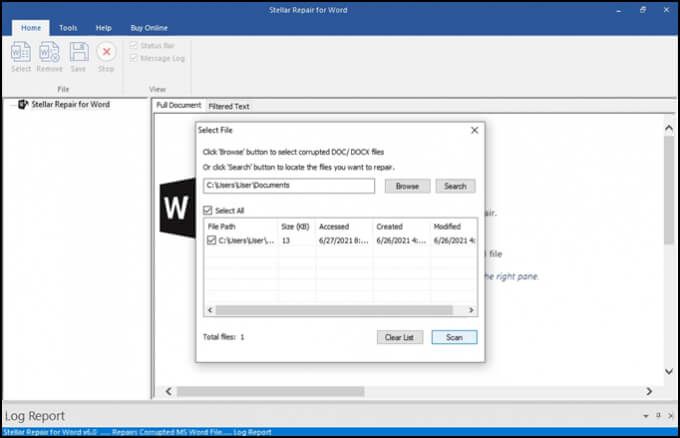
Yang ini khusus untuk memperbaiki file Word. Jika lokasi file tidak diketahui, Perbaikan untuk Word akan mencarinya. Setelah ditemukan, Perbaikan untuk Word dapat melihat pratinjau dokumen sebagai dokumen lengkap, teks yang difilter dengan pemformatan, atau teks mentah tanpa pemformatan. Dari sana, ia dapat melakukan perbaikan sederhana dari korupsi kecil atau pemulihan total. Itu tidak berfungsi pada file pengujian kami.
Pemulihan Kata yang Mudah
OS: Windows
Harga: lisensi pribadi $60, lisensi bisnis $100
Jenis pemulihan: File Word yang terhapus atau rusak
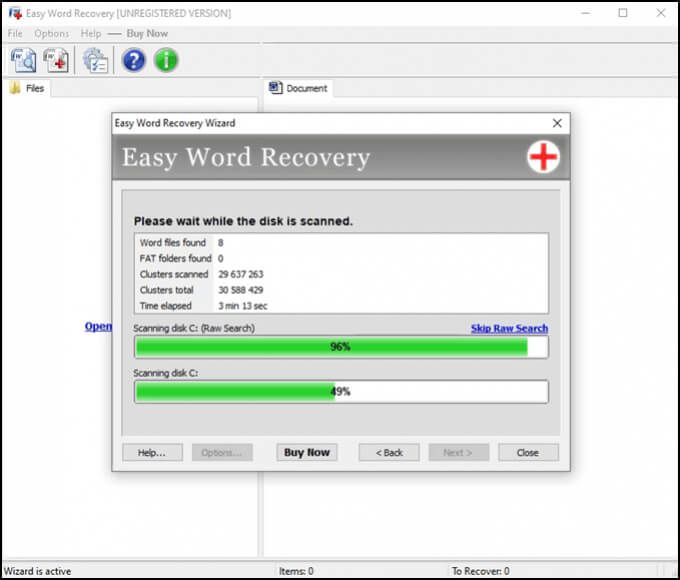
Munsoft's Easy Word Recovery adalah aplikasi yang lebih lama dan itu terlihat dalam tampilan dan nuansa. Tetapi jika berhasil, apakah itu penting? Easy Word Recovery dapat memulihkan data dari file Word dan juga mencari drive untuk semua file Word jika hilang atau terhapus. Setelah file Word ditemukan atau dipulihkan, itu juga memberikan pratinjau. File pengujian kami tidak dipulihkan.
Masih Tidak Dapat Memulihkan File Word?
Jika Anda telah mencoba semua opsi dalam Word, alat pemulihan bawaan Windows atau Mac, dan beberapa dari aplikasi yang disebutkan, mungkin hanya ada satu hal yang harus dilakukan. Perangkat dapat dibawa ke spesialis pemulihan data, tetapi biayanya akan lebih dari $1.000. Mungkin dokumen tersebut sangat berharga bagi Anda.
Apakah Anda berhasil menyelamatkan file Word dengan tips atau aplikasi kami? Punya tips lain atau aplikasi pemulihan Word favorit? Kami akan senang mendengarnya.